بررسی موارد موجود در داشبورد CENTOS WEB PANEL بخش دوم

مقاله بررسی موارد موجود در داشبورد CENTOS WEB PANEL بخش دوم ، ادامه مقاله پیشین در همین موضوع می باشد. در مقاله پیشین به موارد اولیه اشاره شده است. در این مقاله سایر موارد موجود در داشبورد CWP مورد بررسی قرار خواهد گرفت.
Services Status
یکی از مهترین بخش های کنترل پنل CENTOS WEB PANEL بخش Services Status می باشد. عکسی که در حالت پیش فرض مشاهده خواهید کرد:
در این جدول، می توانید کلیه سرور های حیاتی خود را مشاهده بفرمایید. 9 سرور اساسی سرور شما در این قسمت قابل مشاهده می باشد که شامل سرویس های مهم از قبیل : apache ، FTP Server ، MySQL Database Server ، BIND DNS Server ، SSH Server ، Crontab ، Postfix Mail Server و Dovecot IMAP/POP3 Server می باشد. همچنین در این جدول می توانید شماره پروسس های هر یک از این سرویس ها (PID ها) ، بالا بودن یا داون بودن این سرویس ها را نیز بررسی نمایید. در صورتی که تیک سبز بعد از اسم سرویس خورده باشد این بدان معنا می باشد که سرویس مذکور بدون مشکل در حال فعالیت می باشد. در ستون آخر در 3 گزینه برای شما وجود خواهد داشت.
Start: با زدن این دکمه در صورتی که سرویس فعل متوقف باشد، می توانید سرور را اجرا یا ران نمایید.
Stop: این مورد برعکس بالا می باشد به این صورت که با زدن دکمه یاد شده اگر سرویس فعال باشد به صورت خودکار متوقف خواهد شد.
Restart: این گزینه نیز برای ریستارت نمودن سرویس می باشد. نحوه کار آن همان دو دستور بالا اما به صورت خودکار و پشت سر هم می باشد. در صورتی که تغییراتی در سمت سرویسی اعمال کرده باشید برای این که این تغییرات شناسایی شود نیاز است که سرویس را ریستارت نمایید که می توانید از این قسمت استفاده بفرمایید.
مورد بعدی گزینه کلیک خور chkconfig auto start up می باشد. پس از کلیک بر روی این گزینه صفحه ای همانند صفحه زیر برای شما نمایان خواهد شد:
در این قسمت کلیه سرویس ها را می توانید مشاهده بفرمایید. در این قسمت 6 لول یا رده وجود دارد که در صورت تمایل می توانید تیک این لول ها را برای سرویس مد نظر خود فعال نمایید که به چند مورد آن خواهیم پرداخت.
Halt: این رده به معنی مکث و تاخیر می باشد. به صورت پیش فرض این مورد پیشنهاد نمی شود. در صورت فعال بودن این رده، سرویس مذکور با مکث شروع به کار خواهد کرد.
Single user mode: در این قسمت می توانید مود سرویس را تعیین نمایید. این رده برای اجازه دادن به سرویس برای استفاده از مود تک کاربره می باشد.
Multiuser, without NFS: این رده، اجازه دسترسی به سرویس در مود مولتی یوزر و بدون شبکه می باشد.
Full multiuser mode: این رده به صورت کلی مود استفاده از مولتی یوزر را با کلیه ویژگی های آن برای سرویس فعال خواهد کرد.
به صورت پیش فرض تغییر در تنظیمات ذکر شده توصیه نمی شود و تغییرات در صفحه یاد شده ممکن است باعث تداخل در سرور و سرویس های شما گردد.
در مقاله های آتی سایر موارد موجود در قسمت داشبورد کنترل پنل به شما شرح داده خواهد شد.
امیدواریم این مقاله برای شما مفید بوده باشد.
همچنین به منظور مطالعه بیشتر مقاله ها، می توانید به بخش مقالات سایت مراجعه فرمایید.


























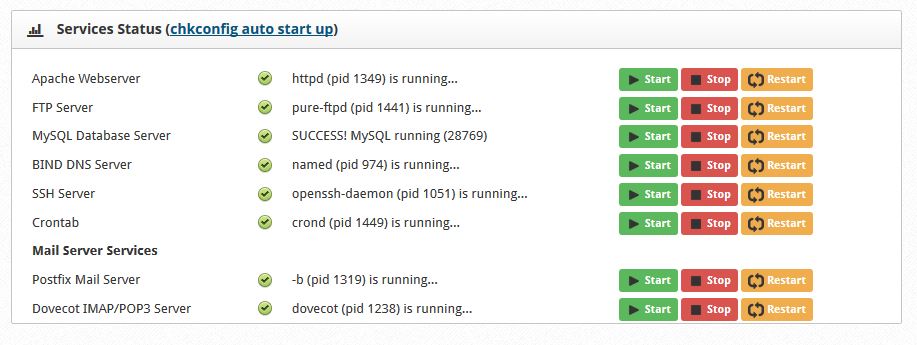
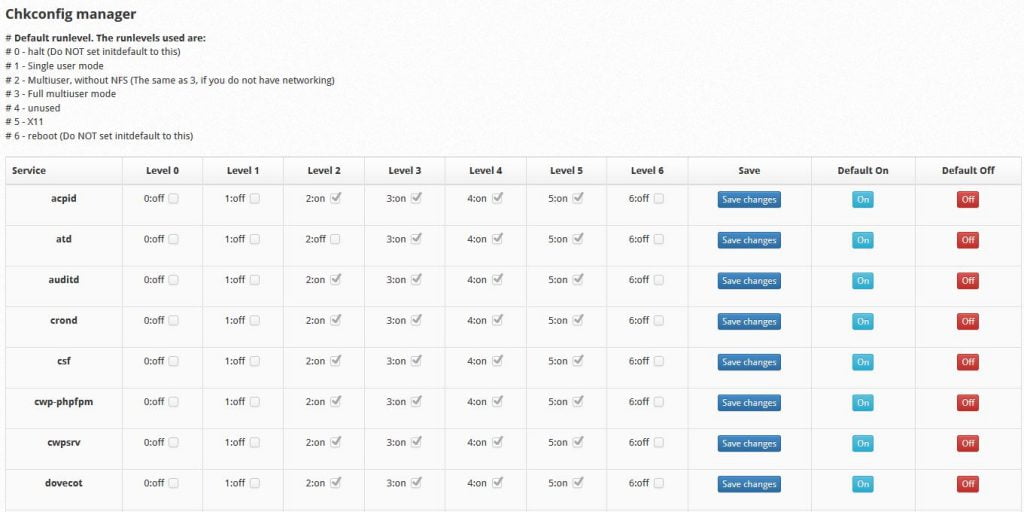










شما میتوانید دیدگاه خود را در مورد این مطلب با ما با اشتراک بگذارید.